
Wenn Sie aus mehreren Fotos ein Panoramabild erstellen wollen, ist der kostenlose Microsoft Image Composite Editor ein ideales Werkzeug. Notwendig ist allerdings ein 64bit-Windows.
- Laden Sie den englischsprachigen Microsoft Image Composite Editor hier herunter und installieren Sie ihn.
- Nach dem Start des Programms klicken Sie auf die Schaltfläche New Panorama from Images, auf
 in der Titelleiste oder Sie betätigen die Tastenkombination
in der Titelleiste oder Sie betätigen die Tastenkombination  +
+ .
.
- Jetzt suchen Sie den passenden Ordner und markieren die Bilder, aus denen Sie das Panorama erstellen wollen. Die Bilder müssen natürlich überlappende Teile aufweisen. Mehrere Bilder markieren Sie am besten durch Mausklick bei gedrückter
 -Taste.
-Taste.
- Nun klicken Sie auf Öffnen.
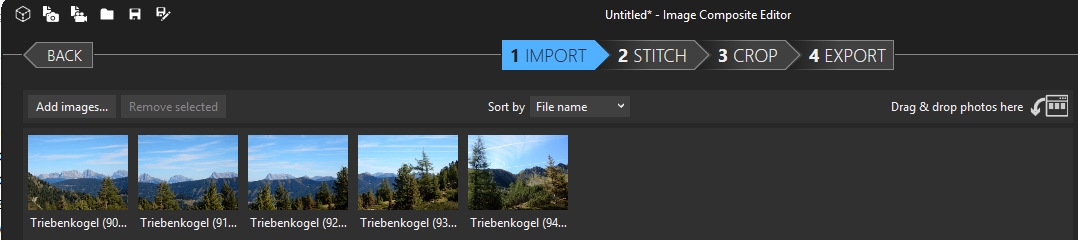
- Klicken Sie oben (in der Schrittabfolge) auf 2 Stitch und das Panoramabild wird automatisch erstellt.
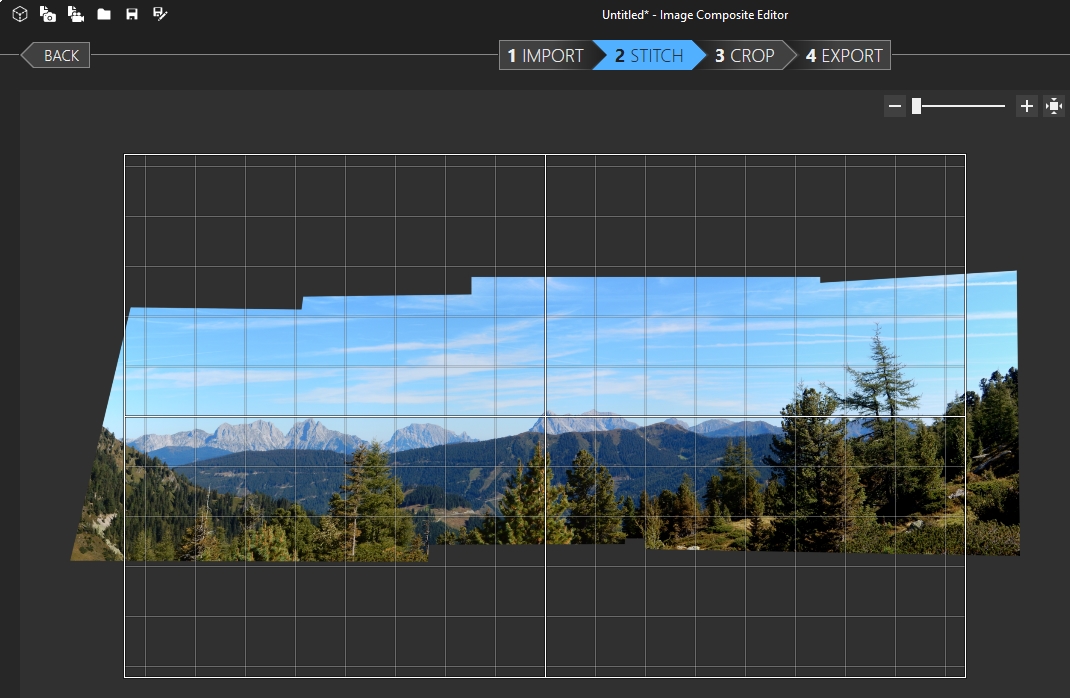
- Abschließend muss noch der geeignete Ausschnitt festgelegt werden, da die Ränder nie exakt passen. Klicken Sie dazu auf 3 Crop. Dann können Sie
- das Bild mit Auto complete automatisch fertigstellen, wobei fehlende Teile durch Verzerrung ergänzt werden (häufig die beste Lösung) oder/und
- mit den Anfasserpunkten selbst einen passenden Ausschnitt festlegen.
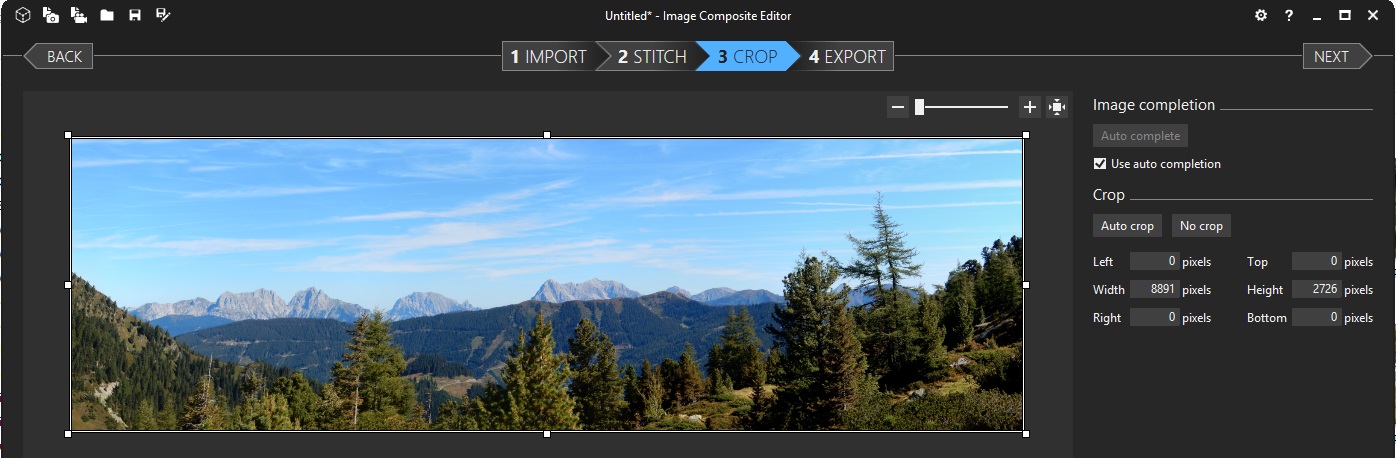
- Zum Speichern klicken Sie auf 4 Export, legen rechts unter Image das File format und die Qualität fest und wählen dann Export to disk…
- Wenn nötig den vorgeschlagenen Dateinamen ändern und Speichern.
- Wenn Sie das Panorama verlassen, werden Sie noch nach dem Speichern gefragt. Ein jetzt gespeichertes Panorama können Sie später mit Open Existing Panorama wieder öffnen und bearbeiten.
Das Ergebnis kann sich sehen lassen!
Das Programm kann übrigens auch Videos verarbeiten.
Tipp getestet unter Windows Vista, 7, 8, 10

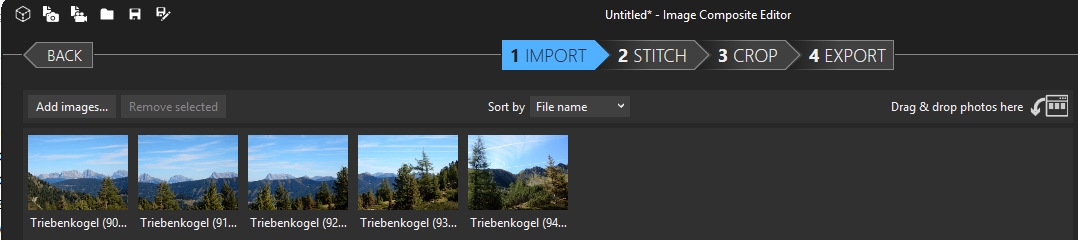
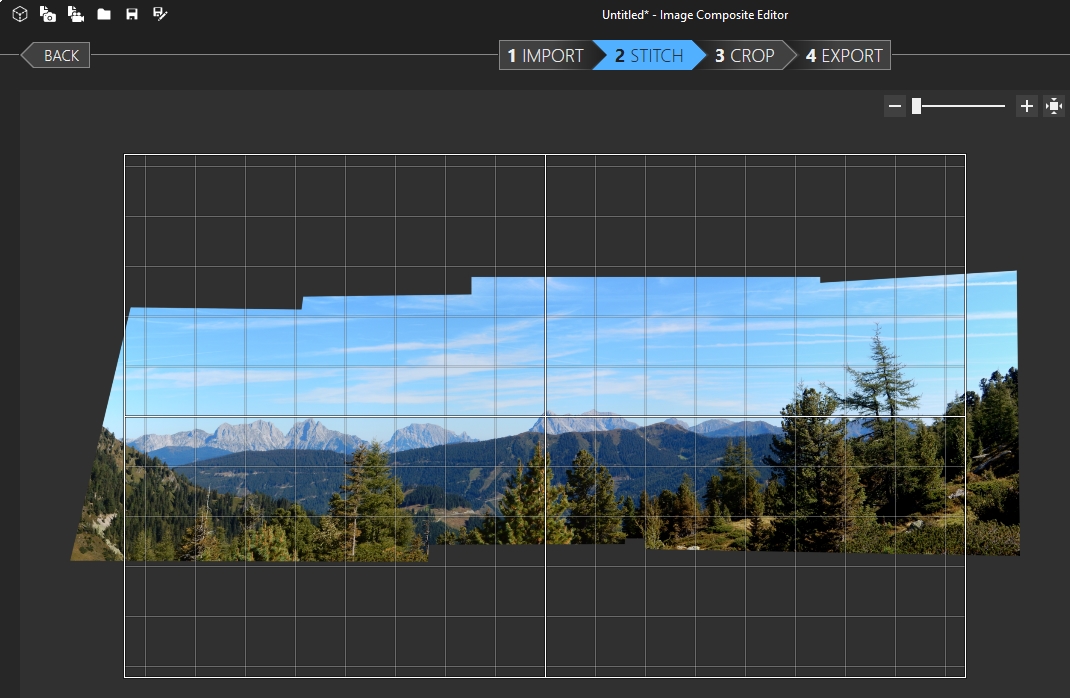
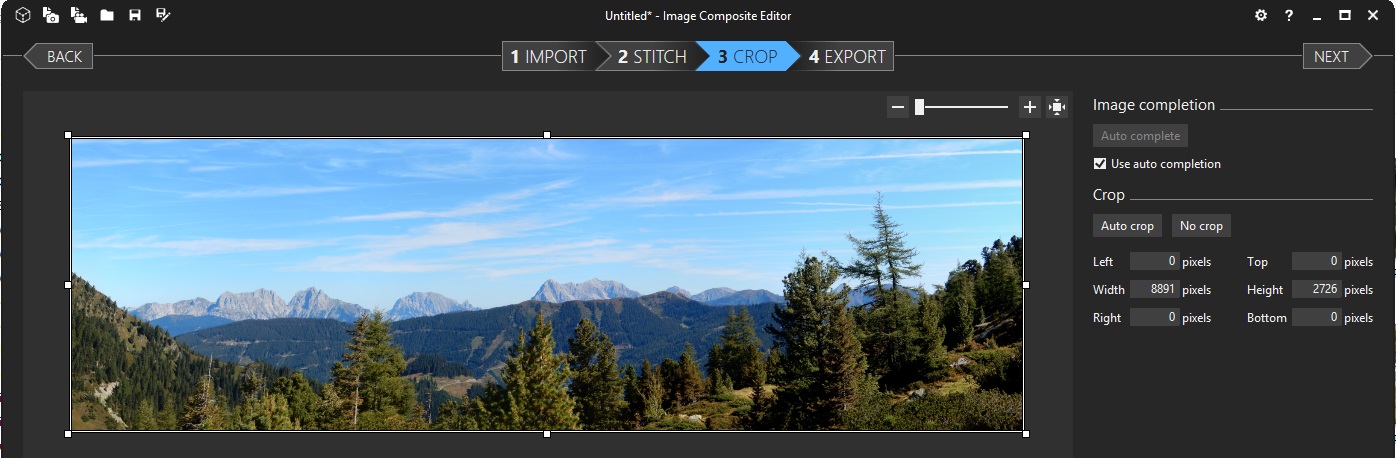





 in der Titelleiste oder Sie betätigen die Tastenkombination
in der Titelleiste oder Sie betätigen die Tastenkombination  +
+ .
.